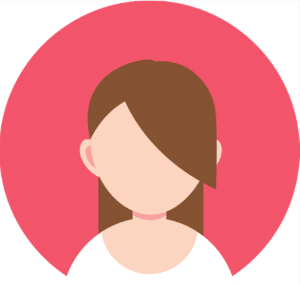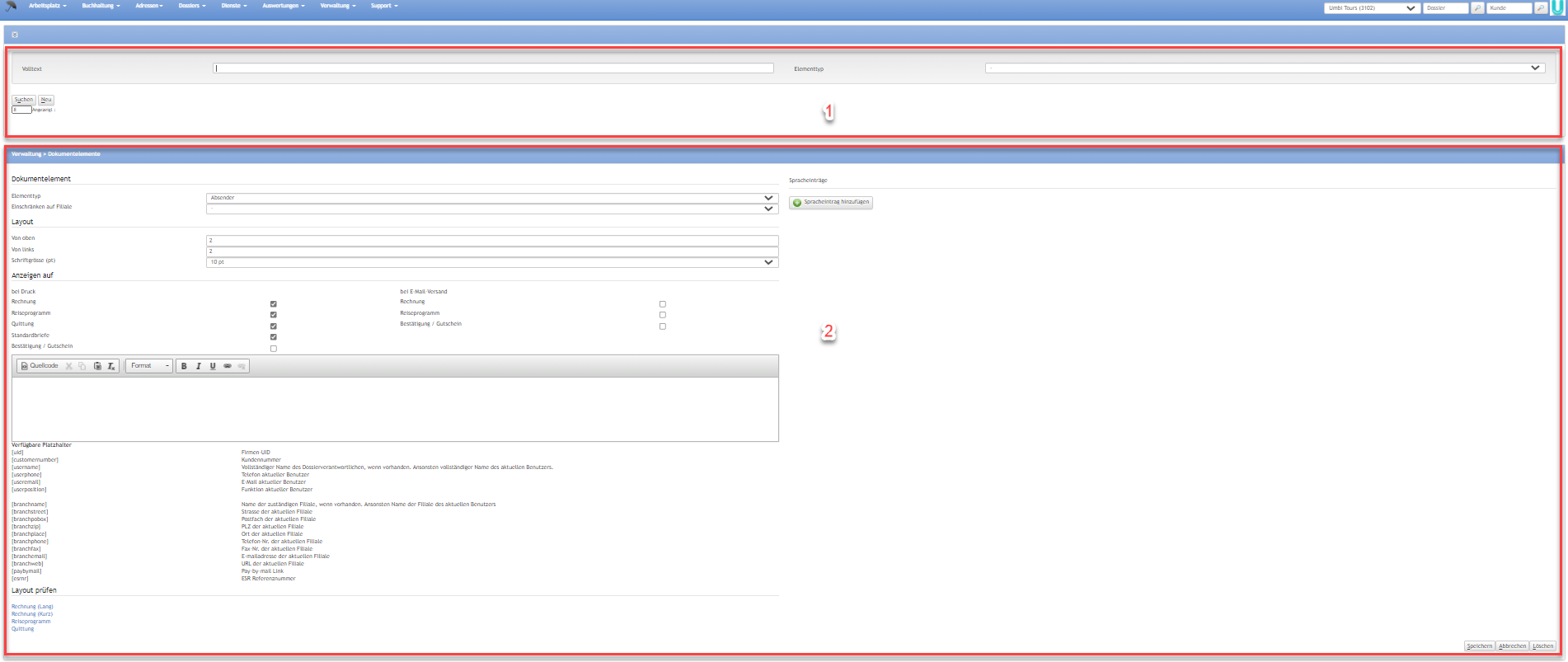...
| Zusatzmodule | Berechtigungsstufen |
|---|
Kein zusätzliches Modul erforderlich | 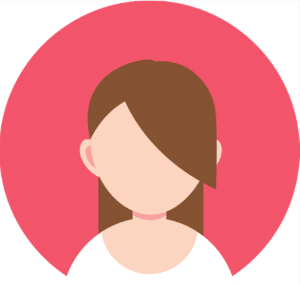
Berechtigungsstufen Supervisor |
Im Register Verwaltung ist sind die Dokumentenelemte zu finden. In den Dokumentelemente werden zBsp z.B."Absender", "Dokumentenempfänger", "Logo" uvm erfasst.Über diese Seite werden die Dokumentelemente erfasst, so beispielsweise Elemente wie "Absender", "Dokumentenempfänger", "Logo" etc.
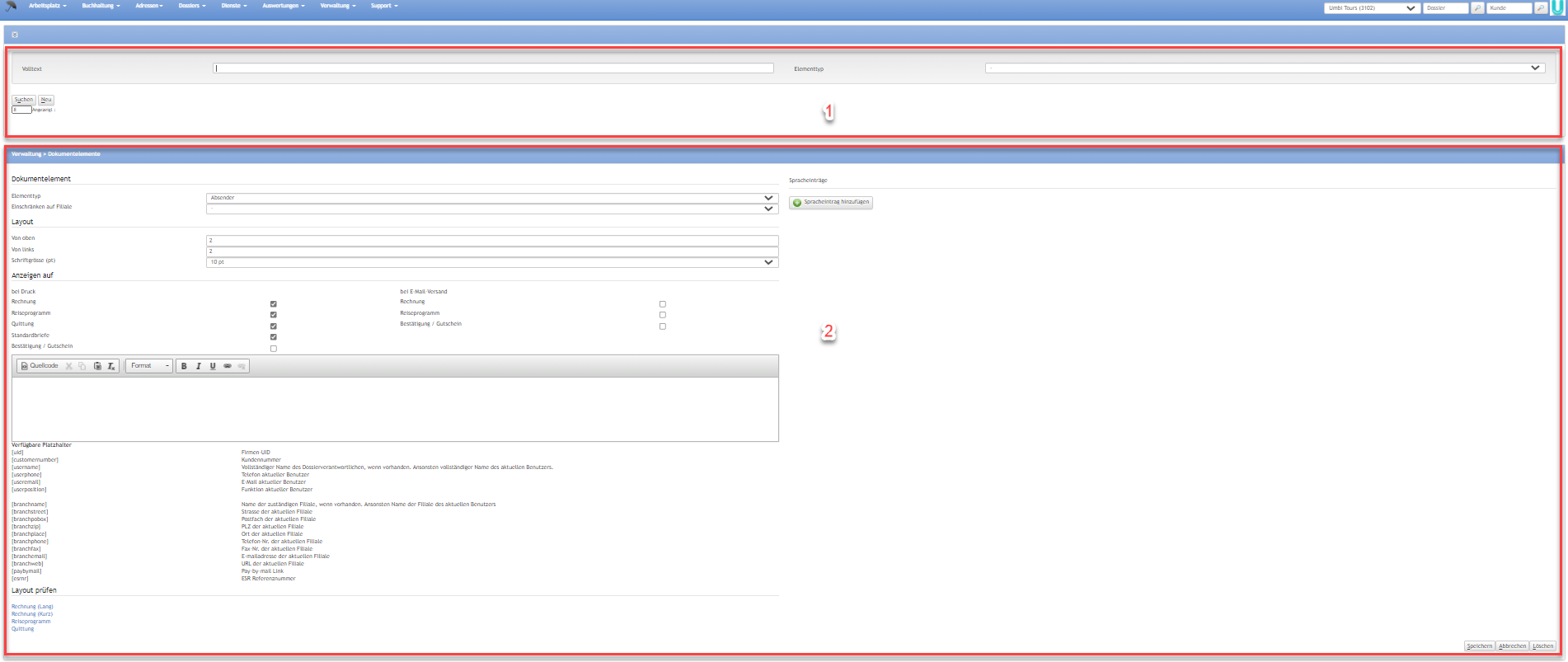
| Nummer | Bezeichnung | Beschreibung |
|---|
| 1 | Suchen | | Button/Dropdown-Menu | Beschreibung |
|---|
| Button [Suchen] | Im Feld "Volltext" kann nach bereits bestehenden Dokumentelementen gesucht werden. Oder auf [Suchen] klicken. Es erscheinen die bereits vorhanden, erfassten Dokumentelemente. | | Button [Neu] | Über den Button [Neu] wird ein neues Dokumentelement erstellt. | | Dropdown-Menu Elementtyp | Die Suche kann hier auf einen Elementtyp wie beispielsweise "Absender" eingeschränkt werden. |
|
| 2 | Dokumentelemente | Dokumentelemente | Feld | Beschreibung |
|---|
| Elementtyp | Hier wird ausgewählt, für welches Element der im Textfeld eingegebene Text genutzt wird. | | Einschränken auf Filiale | Das Dokumentelement kann einer bestimmten Filiale zugeteilt werden. Wird im Dropdown-MenüMenu Menu "-" gewählt, so gilt das Dokumentelement für den ganzen Mandanten. |
Layout | Feld | Beschreibung |
|---|
| Von oben | Hier wird der Abstand in CM gewählt, wo welches das Dokumentelement vom oberen Blattrand her gesehengesehen, einnehmen soll. | | Von links | Hier wird der Abstand in CM gewählt, wo welches das Dokumentelement vom linken Blattrand her gesehen, einnehmen einnehmen soll. | | Schriftgrösse (pt) | Über das Dropdown-MenüMenu wird hier die Schriftgrösse des Dokumentelements angegeben. |
Sonstiges | Feld | Beschreibung |
|---|
| Anzeigen auf | Hier wird mittels Flag in der Checkbox bestimmt, auf welchen Dokumenten das Dokumentelement angezeigt werden soll. Es gibt die Auswahl, Es kann grundsätzlich gewählt werden, ob das Element "Bei Druck" oder "Bei E-Mail-Versand" angezeigt werden soll. Auf diese Art und Weise kann verhindert werden, dass So kann beispielsweise das Logo beim Druck der Rechnung nicht angedruckt angezeigt wird werden, wenn auf Logopapier gedruckt wird. Beim E-Mail-Versand wiederum soll kann kann das Logo auf der Rechnung angezeigt werden. | | Verfügbare Platzhalter | Im Textblock weissen Feld wird wird das Dokumentelement erfasst. Beim Falls das Dokumentelement "Logo" wird das Reisebürologo erfasst wird, so wird hier das Logo ins in Umbrella.net hochgeladen. Zum Erfassen der Dokumentelemente stehen einerseits Freitext zur Verfügung, andererseits kann mit den vorhandenen Platzhalter gearbeitet werden. aber auch diverse Platzhalter zur Verfügung. Die Platzhalter greifen auf die entsprechenden Felder in Umbrella.net zu. Werden diese Felder in Umbrella.net verändert, so passt sich das Dokumentelement automatisch entsprechend an. | | Button [Spracheintrag hinzufügen] | Für die Bereiche Logo, Absender, Bankdaten und Kontaktdaten können kann über den Button [Spracheintrag hinzufügen] kann das Dokumentelement in mehreren Sprachen Texte in verschiedenen Sprachen erfasst werden. Zusätzlich Ausserdem kann können können über diesen Button auch mehrere Logos hinterlegt und der jeweils gewünschten Filiale zugewiesen werden. |
|
Arbeitsabläufe / Prozesse
| Dokumentelement erfassen | Über den Button [Neu] wird ein neues Dokumentelement erfasst. |
| Bestehendes Dokument verändern | Um ein Dokumentelement zu verändern, dieses zuerst über die Suchfunktion aufrufen. Anschliessend die gewünschten Änderungen vornehmen und mit schlussendlich speichernbestätigen. |
| Dokumentelement löschen | Ein Dokumentelement wird gelöscht, indem es über die Suchfunktion aufgerufen wird und anschliessend über den Button [Löschen] gelöscht wird. |
...